Конфиденциальность данных сообщества разработчиков
По умолчанию вся информация в отчетах о проблемах на сообществе разработчиков, включая любые комментарии и ответы, общедоступна. Это полезно, так как это позволяет всему сообществу видеть проблемы, решения и обходные пути, которые нашли другие пользователи. Тем не менее, если вы обеспокоены конфиденциальностью ваших данных или личности, у вас есть возможности. Вы также можете просматривать, экспортировать или удалять данные отзывов.
Конфиденциальность личности
Если вы обеспокоены раскрытием своей личности, создайте новую учетную запись Майкрософт, которая не раскрывает никаких сведений о вас. Используйте эту учетную запись для создания отчета.
Конфиденциальность данных
Если вы обеспокоены конфиденциальностью данных, не помещайте ничего, что вы хотите сохранить в заголовке или содержимом первоначального отчета, который всегда является общедоступным. Вместо этого создайте отчет, а затем обратите внимание, что вы будете отправлять сведения в частном комментарии. После создания отчета о проблеме можно указать, кто может видеть ответы и вложения:
В созданном отчете выберите Добавить комментарий, чтобы создать частное описание проблемы.
В редакторе ответов используйте элемент управления под кнопками отправки и отмены, чтобы указать аудиторию для ответа. Выберите Видно для модераторов и автора поста, чтобы ограничить видимость сотрудниками Microsoft и вами.
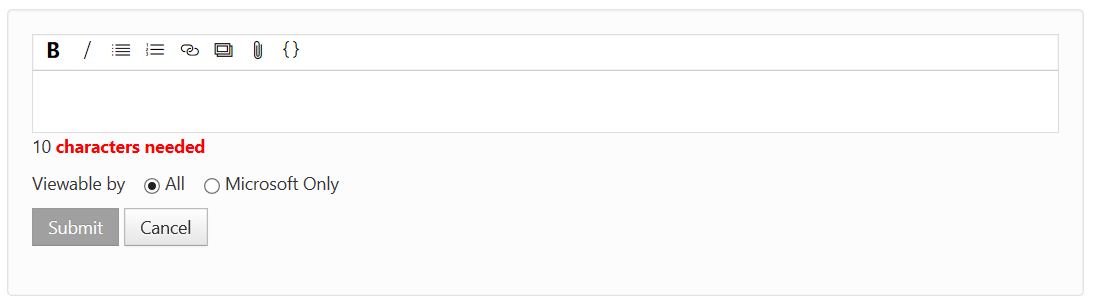
Только указанные пользователи могут видеть комментарий и любые изображения, ссылки или код, которые вы включаете в него. Любые ответы под комментарием имеют ту же видимость, что и исходный комментарий. Это верно, даже если контроль конфиденциальности ответов не отображает состояние ограниченной видимости правильно.
Добавьте описание и любые другие сведения, изображения и вложения файлов, необходимые для повторного воспроизведения. Нажмите кнопку Отправить, чтобы отправить эти сведения в частном порядке.
Заметка
На веб-сайте сообщества разработчиков ограничение на присоединенные файлы составляет 2 ГБ и не более 10 файлов. Если вам нужно отправить более крупный файл, вы можете отправить новый отчет о проблеме или запросить URL-адрес отправки от сотрудника Майкрософт в частном комментарии. При закрытии проблемы связанные вложения будут удалены через 90 дней.
Чтобы сохранить конфиденциальность и удержать конфиденциальную информацию вне общего доступа, следите за тем, чтобы все взаимодействия с Microsoft происходили в ответах на комментарии с ограниченной видимостью. Ответы на другие комментарии могут привести к случайному раскрытию конфиденциальной информации.
Собираемые данные
Корпорация Майкрософт собирает данные, помогающие нам воспроизводить и устранять проблемы, связанные с продуктами Visual Studio Family. Эти данные включают персональные данные и публичные отзывы.
общедоступные отзывы включают в себя: сообщаемые проблемы, комментарии и решения.
Личные данные включают:
- Информация вашего профиля сообщества разработчиков ;
- Настройки и уведомления;
- Вложения и системные журналы, предоставляемые сообщив о проблеме в Visual Studio или через Сообщество разработчиков;
- Ваши голоса.
Если Сообщить о проблеме инициировано из Visual Studio Installer, мы собираем последний журнал установки.
Если Сообщить о проблеме запускается из Visual Studio, мы собираем один или несколько следующих типов данных:
Записи Watson и .NET из журнала событий
Файл журнала действий в памяти Visual Studio
Файлы PerfWatson, если сбор данных Watson включен
Файлы журнала LiveShare, если они существуют
Файлы журнала Xamarin/.NET MAUI, если они существуют
Файлы журнала NuGet, если они существуют
Файлы журнала веб-отладчика, если они существуют
Журналы Service Hub и журналы ошибок MEF, если они существуют
Если логи Python существуют
Журналы редактора Razor LSP, если таковые имеются
Журналы Windows Forms, если они существуют
Снимок экрана: если вы решили включить его
Запись данных, если вы решили включить запись, которая включает в себя:
- Шаги по воспроизведению проблемы
- Файл трассировки ETL
- Файл дампа
Заметка
Файлы журналов, снимки экрана и записи данных, которые вы отправляете, могут значительно повысить способность Корпорации Майкрософт понять и ответить на проблему. Поэтому мы рекомендуем включить их. Для защиты конфиденциальности все вложенные файлы журнала, снимки экрана и записи отправляются только в Корпорацию Майкрософт при предоставлении разрешения путем отправки отчета о проблеме, с которым они включены. Вы можете увидеть, какие файлы включены на шаге "Сводка" окна "Сообщить о проблеме" перед отправкой отчета. Вы можете исключить файлы системного журнала из отчета, снимите флажок "Присоединить системные журналы" на шаге "Сводка". Для справки см. на следующем снимке экрана.
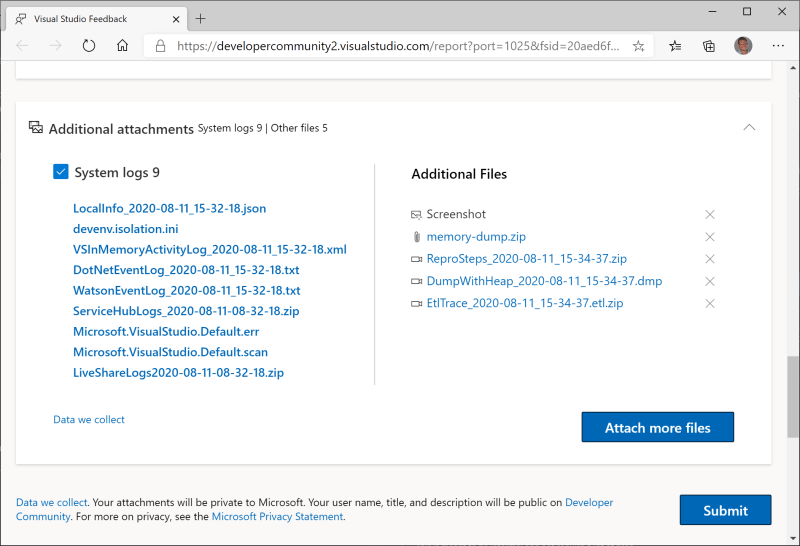
Использование ИИ
Общедоступная информация о сообществе разработчиков, включая названия билетов, описания и публичные комментарии, могут обрабатываться языковыми моделями ИИ. Эти данные используются для упрощения таких задач, как сводка билетов, маршрутизация и другие операционные улучшения, направленные на повышение взаимодействия с пользователем. Данные не используются для обучения ИИ и не сохраняются за пределами системы обратной связи.
Обработка запроса субъекта данных GDPR
Мы поддерживаем Общий регламент по защите данных (GDPR) и другие запросы на защиту данных через веб-сайт сообщества разработчиков . Вы можете просматривать, экспортировать или удалять данные отзывов.
Вид
Чтобы просмотреть данные, связанные с отзывом, выполните следующие действия.
Войдите в сообщество разработчиков. В правом верхнем углу щелкните на ваш профиль и выберите Профиль и настройки.
Щелкните любой из вкладок профиль, уведомления, действия, и вложения, чтобы просмотреть данные, отправленные в системы отзывов.
- профиль относится к вашему профилю в Сообществе разработчиков, включая имя пользователя, адрес электронной почты, информацию о пользователе и т. д.
- Уведомления — это способ, с помощью которого вы управляете уведомлениями, получаемыми по электронной почте.
- Активность предоставит вам элементы обратной связи, с которыми вы взаимодействовали (опубликовали, прокомментировали и т. д.), а также выполненные вами действия.
-
Вложения — это список вашей истории вложений в формате, как
FileName was attached to the problem "ProblemName" Tue, Apr 10, 18 2:27 PM.
Экспорт
Вы можете экспортировать данные отзывов в рамках DSR. Мы создадим один или несколько архивов .zip, которые будут включать:
- Информация о профиле вашего сообщества разработчиков
- Параметры и настройки уведомлений;
- Вложения, которые вы предоставили при сообщении о проблеме в Visual Studio или через Сообщество разработчиков.
Заметка
Мы исключим следующие общедоступные отзывы, которые вы предоставили из архива: комментарии, решения, сообщаемые проблемы.
Чтобы начать экспорт, выполните следующие действия.
- Войдите в сообщество разработчиков. В правом верхнем углу щелкните на вашем профиле и выберите Профиль и Параметры.
- Перейдите на вкладку Конфиденциальность и щелкните Создать архив, чтобы запросить экспорт данных.
- Состояние архива обновится, чтобы показать, что мы готовим данные. Продолжительность времени до того, как данные будут доступны, зависит от объема данных, которые необходимо экспортировать.
- Когда данные будут готовы, мы отправим вам сообщение электронной почты.
- Щелкните Загрузить архив в электронном письме или перейдите на вкладку Конфиденциальность, чтобы загрузить данные.
Заметка
- Если вы решили не получать уведомления на вкладке "Уведомления", мы не будем отправлять сообщения электронной почты.
- При повторном запросе экспорта мы удалим старый архив и создадим новый.
Удалить
Удаление приведет к удалению следующих сведений о вас из сообщества разработчиков:
- сведения о профиле;
- Параметры и настройки уведомлений;
- Вложения, которые вы предоставили при сообщении о проблеме в Visual Studio или через Сообщество разработчиков.
- Ваши голоса
Заметка
Мы не удалим, но будем анонимизировать следующие общедоступные сведения: ваши комментарии, ваши решения, проблемы, которые вы сообщили.
Важный
Удаление идентификатора Microsoft Entra или учетной записи MSA активирует процесс удаления для сообщества разработчиков.
Чтобы инициировать удаление, выполните следующие действия.
- Войдите в сообщество разработчиков. В правом верхнем углу щелкните на вашем профиле и выберите Профиль и Параметры.
- Перейдите на вкладку конфиденциальность, а затем щелкните Удалить ваши данные и учетную запись, чтобы начать процесс удаления данных и учетной записи.
- Появится экран подтверждения.
- Введите "удалить" в поле, а затем щелкните Удалить мою учетную запись.
После нажатия Удалить учетную запись:
- Мы вас выведем из системы.
- Мы удалим учетную запись сообщества разработчиков, персональные данные и вложения.
- Мы анонимизируем ваши общедоступные отзывы. Ваш общедоступный отзыв останется доступным в сообществе разработчиков и будет указан анонимным пользователем.
- После удаления учетной записи мы не будем отправлять сообщения электронной почты, так как вы больше не будете присутствовать в системе.
- Если вы сообщаете о новой проблеме или войдите в сообщество разработчиков, вы будете идентифицированы как новый пользователь.
- При удалении учетной записи из сообщества разработчиков мы не удалим ее из других служб Майкрософт.